Při instalaci aktualizací do zařízení se můžete setkat s chybou aktualizace systému Windows 10 0x80072ee7. Pokud neodstraníte hlavní příčinu problému, budete neustále obtěžováni chybou aktualizace systému Windows 10 0x80072ee7. Tato chyba se může objevit v různých situacích, ale nejkonfliktnějším důvodem je přítomnost virů nebo chyb. Protože tato chyba vede k problémům s výkonem ve vašem počítači, musíte ji vážně zvážit a vyřešit totéž co nejdříve. V minulosti jen málo uživatelů uvedlo, že se stejná chyba vyskytla v jejich prohlížečích. Je to úplný podvod. Pokud uhodnete nějaký podvod týkající se aktualizace, vždy se doporučuje spustit antivirovou kontrolu počítače se systémem Windows 10, než budete s čímkoli pokračovat.

Table of Contents
Jak opravit Windows 10 Update Error 0x80072ee7
Pokud jste si jisti, že se potýkáte s následující chybou, tento průvodce odstraňováním problémů vám hodně pomůže. Zde jsou některé kritické důvody, které způsobují chybu aktualizace systému Windows 10 0x80072ee7. S diskutovanou chybou se můžete setkat za kterékoli z těchto okolností.
- Nestabilní připojení k internetu.
- Poškozené soubory a programy.
- Virus nebo malware v PC
- Neúplné nebo přerušené součásti Windows Update.
- Neplatné klíče registru systému Windows v počítači.
- Nesprávné služby Windows.
- Méně místa na disku
V této příručce jsme sestavili seznam metod k vyřešení chyby aktualizace systému Windows. Metody jsou uspořádány od jednoduchých po pokročilé kroky, abyste mohli dosáhnout rychlejších výsledků. Postupujte podle nich ve stejném pořadí, jak je uvedeno níže.
Poznámka: Před provedením těchto metod musíte vytvořit bod obnovení pro případ, že se něco pokazí.
Metoda 1: Základní kroky pro odstraňování problémů
Než budete postupovat podle pokročilých metod odstraňování problémů, zde jsou některé základní opravy, které vám pomohou opravit chyby aktualizací systému Windows.
- Restartujte PC.
- Zkontrolujte připojení k internetu.
- Ujistěte se, že používáte platný kód Product Key pro Windows 10.
- Odeberte externí zařízení USB.
- Spusťte antivirovou kontrolu.
- Ujistěte se, že je na vašem pevném disku dostatek místa pro instalaci nových aktualizací.
Metoda 2: Spusťte Poradce při potížích se službou Windows Update
Pokud nemůžete problém vyřešit, zkuste spustit Poradce při potížích se službou Windows Update. Tato vestavěná funkce v počítači se systémem Windows 10 vám pomůže analyzovat a opravit všechny chyby aktualizace. Přečtěte si naši příručku Jak spustit Poradce při potížích se službou Windows Update.
Metoda 3. Synchronizujte datum a čas systému Windows
Musíte zajistit, aby se nastavení data a času synchronizovalo se světovým časem. Chcete-li se vyhnout chybě 0x80072ee7, ujistěte se, že v počítači se systémem Windows 10 není nastaveno nesprávné datum a čas.
1. Stiskněte klávesu Windows a zadejte Nastavení data a času. Klepněte na Otevřít.
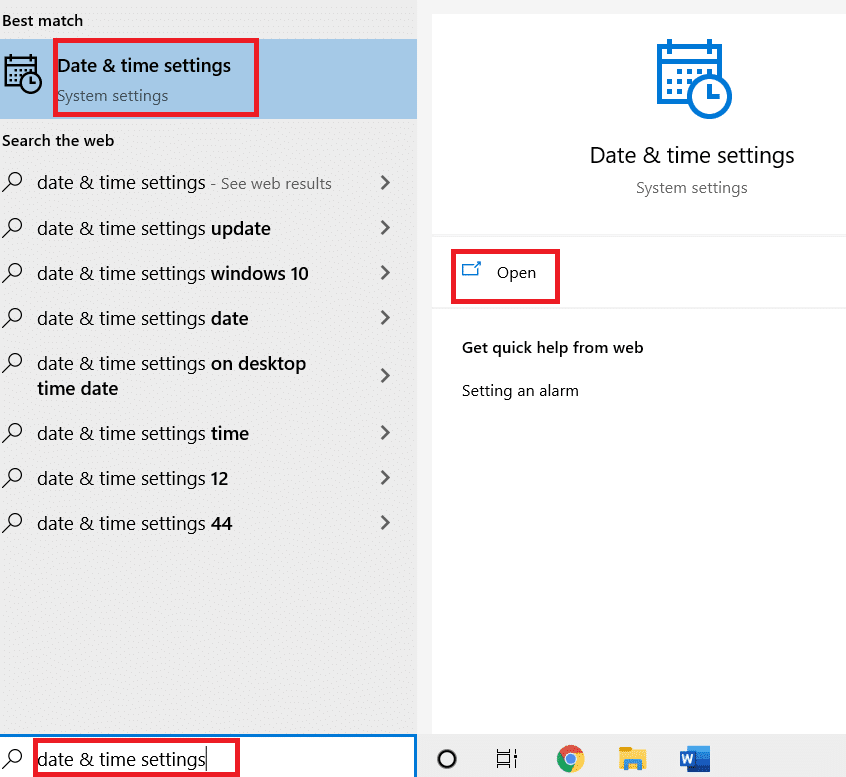
2. Z rozevíracího seznamu vyberte Časové pásmo a ujistěte se, že se jedná o vaši aktuální zeměpisnou oblast.
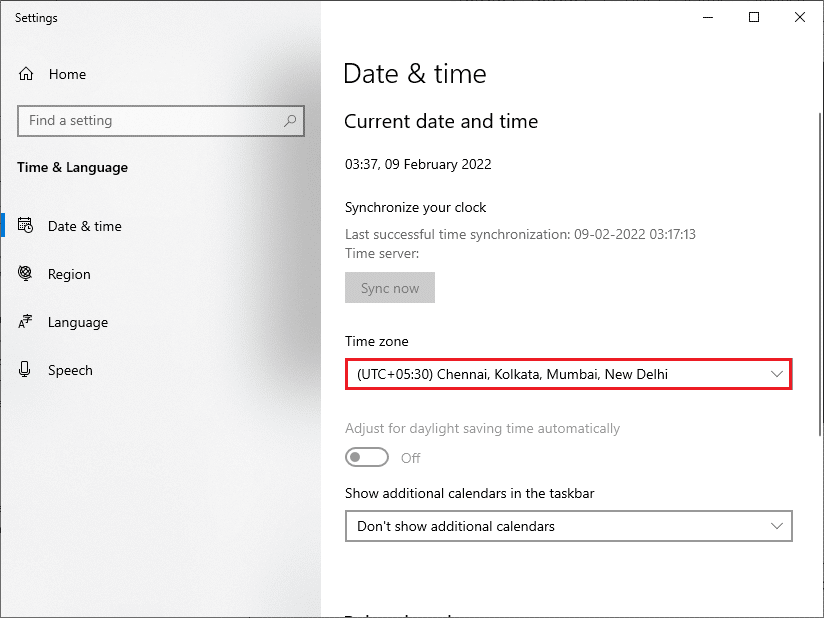
3. Ujistěte se, že se čas a datum shodují s Univerzální čas a datum.
4. Pokud existuje nějaká odchylka, opravte ji a zkontrolujte, zda jste problém vyřešili.
Metoda 4: Vyčistěte místo na disku
Chcete-li nainstalovat aktualizace systému Windows, v počítači musí být dostatek místa. K vyčištění místa a odstranění velkých nevyžádaných souborů můžete použít nástroj Uvolnit místo. Přečtěte si našeho průvodce 10 způsoby, jak uvolnit místo na pevném disku v systému Windows 10 a vyčistit místo na disku.
Metoda 5: Oprava poškozených souborů
Pokud narazíte na 0x80072ee7 Windows 10, můžete mít v počítači poškozené soubory. V každém případě máte v počítači se systémem Windows 10 vestavěné funkce SFC (Kontrola systémových souborů) a DISM (Servis a správa obrazu nasazení) pro skenování a odstraňování škodlivých poškozených souborů. Projděte si našeho průvodce Jak opravit systémové soubory ve Windows 10.
Metoda 6: Použijte příkazový řádek
Chybu aktualizace Windows 10 0x80072ee7 můžete také opravit pomocí jednoduchých příkazových řádků. Jedná se o efektivní metodu odstraňování problémů, kde můžete chybu vyřešit pomocí jednoduchých příkazů.
1. Spusťte příkazový řádek zadáním vyhledávacího tlačítka systému Windows. Klikněte na Spustit jako správce.
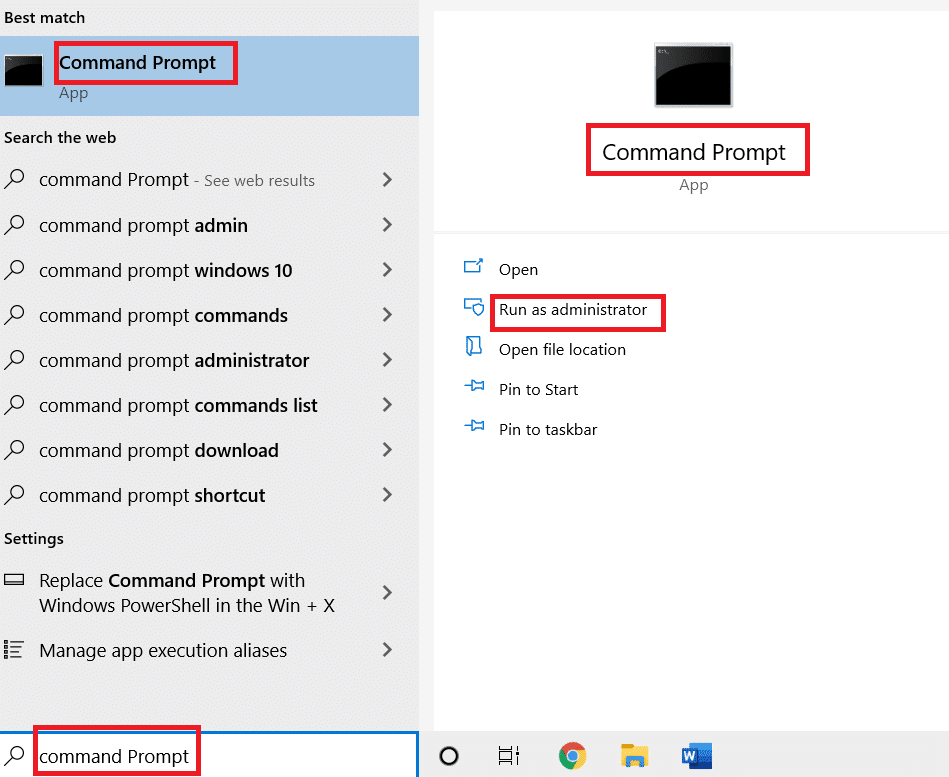
2. Zadejte následující příkazy jeden po druhém. Po každém příkazu stiskněte Enter.
SC config wuauserv start= auto SC config bits start= auto SC config cryptsvc start= auto SC config trustedinstaller start= auto
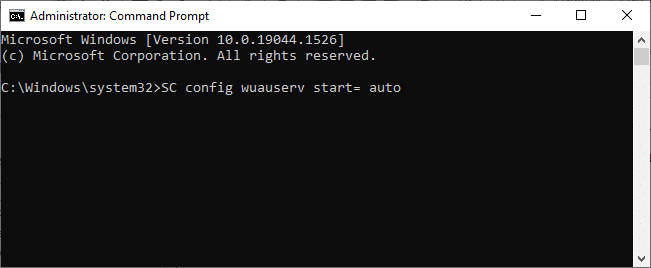
3. Po provedení příkazů restartujte počítač a zkontrolujte, zda jste problém vyřešili.
Metoda 7: Povolte službu Windows Update Services
Chcete-li opravit chybu 0x80072ee7 Windows 10, zkontrolujte, zda jsou spuštěny služby Windows Update. Zde je návod, jak na to.
1. Stiskněte klávesu Windows a zadejte Services. Klikněte na Spustit jako správce.
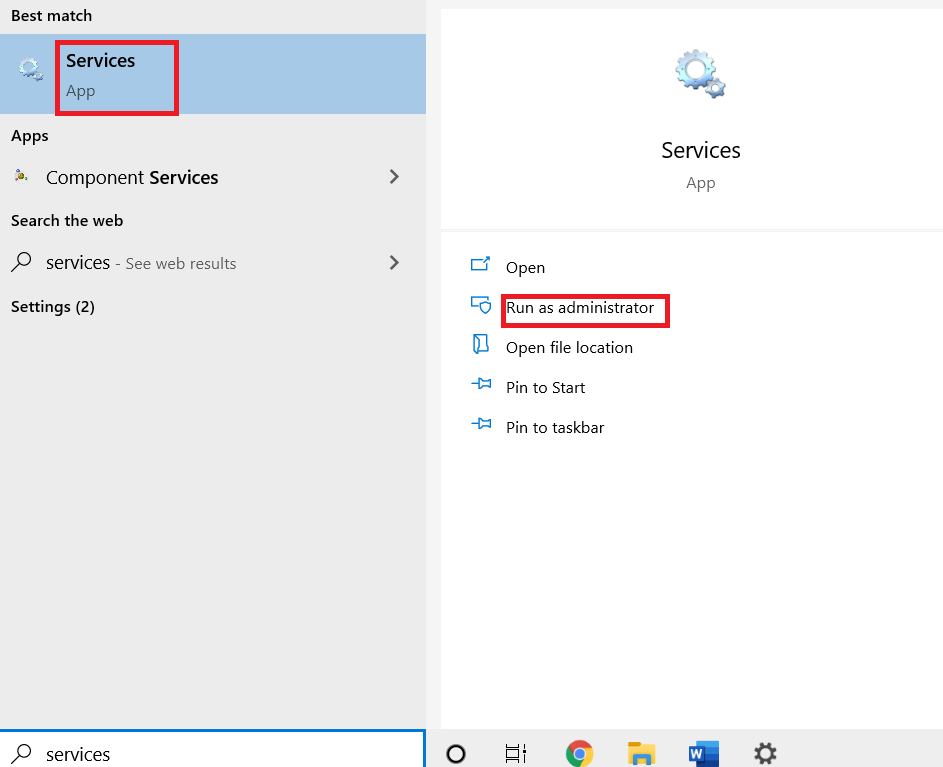
2. Přejděte dolů a vyberte Windows Update Services. Klepněte na Vlastnosti
Poznámka: Můžete také poklepat na Windows Update Services a otevřít okno Vlastnosti.
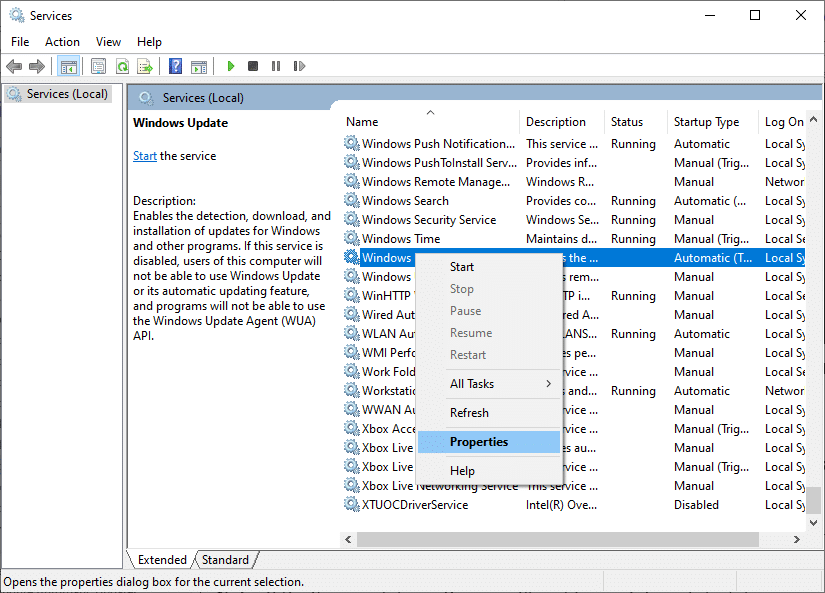
3. Nastavte Typ spouštění na Automaticky.
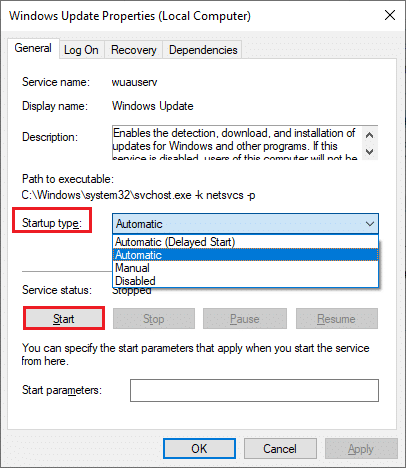
4. Nakonec klikněte na Použít a OK pro uložení změn.
Metoda 8: Zakázat antivirus (dočasně)
Chyba aktualizace systému Windows 10 0x80072ee7 může nastat kvůli rušení antivirem. Pokud tedy používáte antivirový software třetí strany, dočasně jej deaktivujte a zkontrolujte, zda jste problém vyřešili. Zde je návod, jak dočasně zakázat antivirus v systému Windows 10.
Metoda 9: Stažení aktualizací ručně
Pokud žádná z těchto metod nepomohla, zkuste stáhnout aktualizace ručně podle pokynů níže.
1. Stiskněte současně klávesy Windows + I a otevřete Nastavení ve vašem systému.
2. Vyberte Aktualizace a zabezpečení.
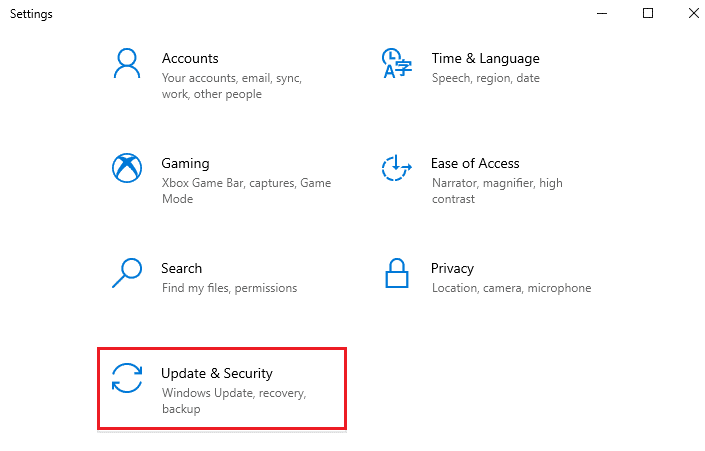
3. Klikněte na možnost Zobrazit historii aktualizací.
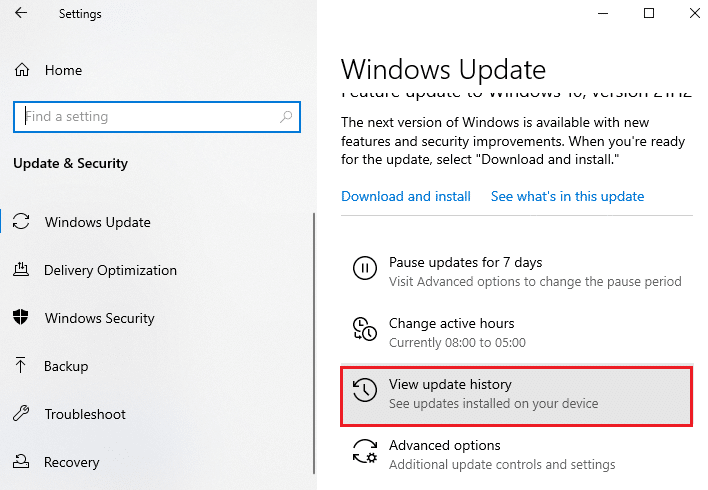
4. V seznamu si poznamenejte číslo KB, které čeká na stažení kvůli chybové zprávě.
5. Zde zadejte číslo KB do pole Katalog Microsoft Update vyhledávací lišta.
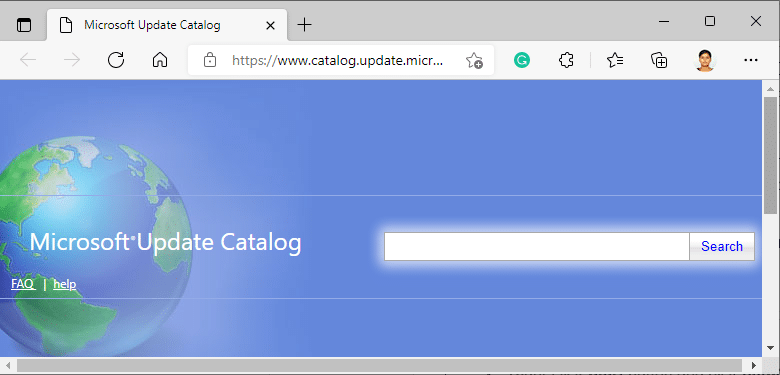
6. Podle pokynů na obrazovce stáhněte a nainstalujte aktualizaci ručně.
Metoda 10: Resetujte součásti aktualizace
Chcete-li vyřešit všechny problémy související s aktualizacemi, existuje účinná metoda odstraňování problémů, resetování součástí Windows Update. Zde je návod, jak resetovat součásti aktualizace systému Windows v systému Windows 10.
Metoda 11: Proveďte obnovení systému
Pokud přesto narazíte na tento problém, můžete obnovit systém na předchozí verzi. Obnovení počítače do předchozího stavu poskytne řešení problémů, které nelze vyřešit na softwarové úrovni. To vám pomůže vyřešit diskutovanou chybu Windows Update.
***
Doufáme, že vám tato příručka pomohla a že jste opravili chybu aktualizace systému Windows 10 0x80072ee7. Neváhejte se na nás obrátit se svými dotazy a návrhy prostřednictvím sekce komentářů níže. Dejte nám vědět, jaké téma se chcete dále učit.

